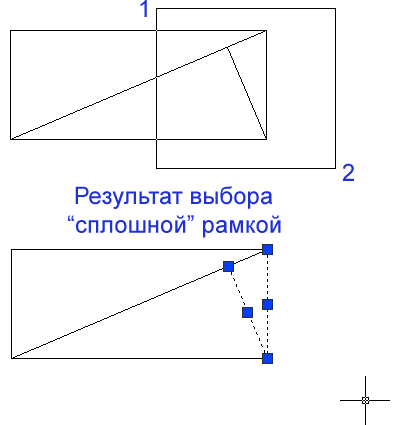ПОЗНАВАТЕЛЬНОЕ Сила воли ведет к действию, а позитивные действия формируют позитивное отношение Как определить диапазон голоса - ваш вокал Игровые автоматы с быстрым выводом Как самому избавиться от обидчивости Противоречивые взгляды на качества, присущие мужчинам Вкуснейший "Салат из свеклы с чесноком" Натюрморт и его изобразительные возможности Применение, как принимать мумие? Мумие для волос, лица, при переломах, при кровотечении и т.д. Как научиться брать на себя ответственность Зачем нужны границы в отношениях с детьми? Световозвращающие элементы на детской одежде Как победить свой возраст? Восемь уникальных способов, которые помогут достичь долголетия Классификация ожирения по ИМТ (ВОЗ) Глава 3. Завет мужчины с женщиной Оси и плоскости тела человека - Тело человека состоит из определенных топографических частей и участков, в которых расположены органы, мышцы, сосуды, нервы и т.д.
| КОМПЬЮТЕРЛІК ЖОБАЛАУ БОЙЫНША 5 страница
Координаталар нүктесі тапсырмасы екі әдіспен жасалуы мүмкін: ашық көріністе (X,Y) біркелкі ағымдық ҚКЖ немесе алғашқы нүктенің координатасына қатысты (@ΔX,ΔY). «Алғашқы нүкте» соңғы көрсетілген нүктенің координаталары жобаланады. Мысалы, егер пайдаланушы сызық құрылысының алғашқы нүктесін көрсетсе, онда оның коорднаталары «алғашқы» болып саналады.
Салыстырмалы координатасы тапсырылып, декарттық немесе полярлық жүйе координаталарында болуы мүмкін. (2.4 суретті қараңыздар)
а.(Декарттық координаталар) б.(Салыстырмалы полярлық координаталары) 2.4 сурет
AutoCAD бағдарламасының түрлі спецификалық аспаптары бар графикалық объекті нысанының тиянақты қамсыздандыру бір – бірімен біркелкі, бақылау және жалғау сияқты. Осы аспаптар төмендегі лайықты пункттарда болады.
Тексеріс үшін сызудың дәлме – дәлділігін қамсыздандыру аспаптарымен AutoCAD бағдарламасында «батырма» деген үлгі басқармасының элементтері болады. (2.5 суретті қараңыздар)
2.5 сурет
Объектілік байланыс
Объектілік байланыс – бұл жаңа объектілерді жалғау мақсатында графикалық объектілердің координаталарын дәлме – дәл есептеу тәсілі. Объектілік байланыстың бірнеше айрықша түрлері бар, оның ішінде қазіргі кезде қосылып тұруыда мүмкін, ал келесі бөлігі жоқ. Барлық байланыс түрлерін бір уақытта қосып қою ұсынылмайды, себебі бұл жағдайда жаңа графикалық объектілерді құру процесінде қиындықтар туындайды. Байланыс жағдайын бақылау үшін диалогты терезе бар. Ол 2.6 суретте көрсетілген. Оны «Байланыс» батырмасының үстінен тінтуірмен оң жанын басып (№5 2.5 суретте) «Баптау» командасын таңдап шақыруға болады. 2.6 сурет Сызу барысында объектілік байланыс <F3> пернесін басу арқылы қосылады, сонымен қатар келесілер қосылады, баптау диалогы терезесінде белгімен белгіленеді, 2.6 суретте көрсетілген. Барлығы 13 объектілік байланыс түрі бар. Оның ішінде жиі қолданылатындары: «Соңғы нүкте», «Ортасы», «Центр», «Қиылысу», «Жалғасу», «Нормаль», «Жанама».
Полярлық бақылау
Полярлық бақылау – бұл тіркелген бақылау үдерісі бағытының ағымдағы нүкте байланысы. Салыстырмалы полярлық координаталарында да бағыттар бақыланады, бұл ретте де ол жөнінде нұсқау қандай да бір сілтеме бақыланады (2.7 суретті қараңыздар). Графикалық меңзердің нүкте байланысы табылған жағдайда, полярлық бақылаудың бас үдерісінің белгіленуі, бір шама уақыттан соң кішкентай сары х тектес белгі шығады. 2.7 сурет
Полярлық бақылау режимінің сөндіру процесі, қосу/№4 «ОТС – ПОЛЯР» батырмасын басу (2.5 суретті қараңыздар) немесе <F10> функционалдық пернесін басу арқылы орындалады. Баптау терезесінің бұл режимі (контекстік мәзірінен жетімді) 2.8 суретте көрсетілген. Полярлық бұрыштың есебі сағат тіліне қарсы оңға бағытталған көлденең осьтен басталады. 2.8 сурет
Объектілік байланысты бақылау Объектілік байланысты бақылау – бұл әдіс, полярлық бақылау және объектілік байланыс әрекеті болып табылады. Қосылу/<F11> функционалдық пернесін басу арқылы немесе «ОТС – ОБЪЕКТІ» (№6 2.5 суретті қараңыздар) батырмасын басу арқылы өшіріледі. 2.9 суретте тұрғызылған доға центрінен тік бағытта бақылау көрсетілген. «Қиылысу» байланысы меңзер қиылысуына жақындағанда, бұл бағыт басқа бар объектімен жұмыс жасайды.
2.9 сурет 2.10 сурет
Назар аударыңыздар,егеренгізу координатасының режимі тінтуірдің оң батырмасы «Shift» арқылы басса, пайда болған контекстілік мәзірде (2.11 сурет) уақытша нүкте байланысының командасы болады (тек қана команданың ішінде жұмыс істейді). Бұдан басқа, «Жылжыту» және «Бақылау нүктесі» функциясын қолданатын мүмкіндік бар, қандай да бір қосалқы сызықтарды құрастырудың қажеттіліктерінен арылуға көмектеседі. Барлық жоғарыда көрсетілген әдістерді қолданудың тағы бір мысалын қарап шығамыз. 2.10 суретте көрсетілген, бес бұрыштың графикалық ортасын қалай табуға болады.Байланыстың үш түрі қолданылады: ортасына, нормаль және соңғы нүкте. Бастапқыда тараптардың бірінің ортасында болады, содан соң бұл нүктенің перпендикуляр бағытын бақылап отырады («Нормаль: < 306°»). Әрі қарай бағыт тік – төмен және төбеде бақылап отыратын болады («Соңғы нүкте: < 270°»). Бес бұрыштың ортасы екі бақылау нүктесінің қиылысуы болып табылады. Басқа тәсілдер (Қадам, Тор, Орто) Дәл сызуды қамтамасыз етудің басқа әдістері бар. Олардың көмегімен сызу ыңғайлы, мысалы, маңызды кейбір мәнге барлық қашықтық еселі. Бұл әдістерге жататындар: · Кеңістік жағдайда бекітілген меңзердің орын ауыстыру байланысы сәйкес баптаумен түсіндіріледі (2.5 суретте «Қадам» батырмасы немесе <F9>) · Бұл тордың экран бетіндегі көрінісі нүкте түрінде («Тор» батырмасы немесе <F7>) · Сызбаның ортогональді режимі («Орто» батырмасы немесе <F8>). Сызықты құрастыру процесінде, меңзер көлденең немесе тік бағытта ауыса алады. Толығырақ бағдарлама мен қолданушының диалогі. Әрбір қолданушы Autocad бағдарламасымен жұмыс істеу тәжірибесін, келесі дәрежелерге бөлуге болады: 1. Кескінді нысандарды таңдау. 2. Кескінді нысандардың таңдауды алуы. 3. Жаңа команданың тапсырмасы (күту тәртібінде). 4. Командадан шығу немесе ажырату. 5. Қосымша санмен көрсетілген мәліметтердің тапсырмасы. 6. Команданың опцияларының таңдауы. 7. Әсерлердің жоюы. (командалардың арасы мен командалардың іші).
Объектердің таңдаудың әдістемесі келесі тармағында толық қарастырылған. Күту тәртібіндегі команданың тапсырмасы панельдерде тиісті иконаға басумен іске асады, немесе бағдарламаның бас мәзірімен командаларын таңдау. Команданы ажырату <ESC> басумен өндіріп алады. Командадан шығу (мыс, сызықты әрі қарай сызуды қажет етпесе (Enter) басу арқылы. Қосымша мәліметтердің тапсырмасы график түрінде аспаптар арқылы дәл сызу да іске асады, сонымен бірге сандардың жазуларынан кейін (Enter) басу керек. (объектінің байланулары полярлық зерттеп отыру немесе байлануларды зерттеп отыру) Команданың опцияларының таңдауы үлкен әріптерді қолдану арқылы іске асады. Мыс, (полилиния) командасында <<ұзындық>> опциясын таңдау үшін, < U> әріпін басу қажет. Команда: pline Бастапқы нүкте: 0,0 Ағымдағы полилинияның тең ені: 0.6000 Келесі нүкте немесе (Доға/полуширина/ұзындық/жою/ені): Командалардың арасындағы әсерлердің жоюы пернелердің тіркесімен іске асады <Ctrl-Z> немесе “Undo” командасын қоладану арқылы немесе <жою> командасын пайдалануға болады. Барлық жоғарыда айтылған үйреншікті күйдегі Autocad бағдарламасына жатады. Дегенмен жұмыс істегенде командалық жолмен ыңғайлықтың жоғарылатуының әдістері және мәндерді енгізуді жылдамдықтың 1. Тышқанның оң жақ пернесін басу арқылы команданы шығаруға болады. 2. Тышқанның оң жақ пернесі <Enter> басу арқылы да шақыруға болады. 3. Екі жерді қиыстыруға болады, тышқанның оң жақ батырмасын ұзақ басу ұғымын енгізе, және сәйкесінше, <қысқа басу> (сервис-настройка-пользовательские-оң жақ пернесі тышқанның ұзақ басу есепке алу) АutoCAD-та объекттердің таңдауы. Кескінді нысандардың таңдаудың әдістері.
AutoCAD та кескінді нысандарды таңдаудың келесі ережелері қабылданған: - жеке таңдалмаған кескінді нысанды тышқанның сол батырмасымен шерту оны таңдайды. - Келесі объекттердің таңдауы алдыңғы таңдауды жоймайды. (таңдауды жинақтайды с.с) - Объекттердің жаппай таңдауға болады. (рамкамен) таңдау. - Жиыннан объекті таңдауды шығару үшін, тышқанның сол жақ пернесін басып (Shift) клавишасын басу арқылы. Шеңбер таңдаудың екі түрі бар екенін есте сақтау керек: <<кесуші>> (7.1а сурет) и << >> (7.1.б. сурет). Таңдауда кесуші шеңберіне тускендер барлық кескінді нысандар болады. (толықтай немесе жартылай). Объекттерді таңдауда біржола шеңбердің іші сайланады. Шеңберді таңдаудың жүзеге асырулары үшін тышқанның сол батырмасы не шертуі керек, содан соң курсорды тағы 1 рет ілестіріп сол жол пернені басу арқылы аяқтаймыз. Кесуші шеңбер тышқанның қозғалысындаоңнан солға пайда болады, ал <<сплошная >> - солдан оңға қарай. Егер <Shift> пернесін басылған күйінде манипуляцияны жоғарыда айтылғандай жүзеге асады, таңдаулы кескінді нысандарды ерекшелеу түседі.
«Жылдам таңдау» құралы AutoCAD – та көптеген біртипті обьектілерді таңдау үдерісін автоматтандыру «жылдам таңдау» құралымен орындалады.Ол «қасиет» терезесінің оң жақ жоғарғы бұрышындағы белгісін басумен шакырады. (7.2 а,б сурет).
.
«Жылдам таңдау» құралы қандай да бір қажеттілікті орындау үшін барлық графикалық обьектілерді «бір басқаннан» таңдау жасау үшін қолданылады. 1 қатарда (сурет 7.2б) қандай обьектіге әрекет жасалатыны көрсетілген (бүкіл сызбаға, алде белгіленген обьекті). 2 қатарда графикалық обьектілер тандалады (түзу, шеңбер, текст және т.б.) 3,4,5 қатарларда обьектілердің әр түрлі қасиеттеріне логикалық түсіндірме беруге болады ( мысалы, барлық сызба ішінен, барлық ақ түсті графикалық обьектілерді таңдауға болады.) 6 қатарда таңдалатын әрекеттер (таңдауды қосу және таңдалғандардан шығару).
Тағы бір мүмкіндігі, сәйкес келетін опцияларды жинақтай алады. 7.3а, б, в суретте, осындай ережелер қолданылған сызба фрагменті көрсетілген.
Негізгі өңдеу операциялары. Көшіру, қою, өшіру. Белгіленген обьектілерді жою үшін «delete» (өшіру) командасы қолданылады. Белгіленген обьектілерді көшіру базалық нүктесін көрсетумен іске асырылады, кейін сол қою нүктесі болып табылады. Көшірілген обьектілерді қою базалық нүктесінің орналасу жолын көрсетумен жасалады, яғни (обьектілердің байлану және полярлық нүктелерін қолдану).
Массив Массив – бұл обьектілерді ретпен көбейту. Массивтің екі түрі бар: тік бұрышты және айналмалы. Тік бұрышты массив – бұл обьектілердің екі перпендикулярлық бағытта көбеюі. Тік бұрышты массивтің диалогының құрылуы 8.1а. суретінде көрсетілген.
Массив пен жасалған жұмысты қайта өңдеуге болмайды, сондықтан мәндерді енгізу барысында алдын ала нәтижелерін көру мүмкіндігі қарастырылған.
Айналмалы массив – бұл обьектілердің шеңбер бойымен көбейту. Көрсетілген обьектіні центрін көрсете отырып айналдыра көбейту. Айналмалы массивтің диалогының құрылуы 8.3. суретінде көрсетілген.
Жылжыту Обьектілерді жылжыту базалық нүктесін белгілеу арқылы (8.4 суретте косетілген) жаңа орнын көрсетумен орындалады. Обьектілерді жылжытудың бірнеше жолы бар: графикалық аймақтағы кез келген нүктені көрсетуге, керекті х,y координаталарына мән беруге, белгілі бір нүктенің көмегі арқылы жылжытуға болады. Объектіні өзімізге қажетті кез-келген жерге жылжыту үшін қолданамыз.
Команда форматы төмендегідей түрде болады: Select objects: Объектіні көрсет: Specify base point or displacement: Базалық нүктені көрсет: Specify second point of displacement or <use first point as displacement >: Екінші нүктені көрсетіңіз немесе (қолданылған бірінші нүкте арқылы көрсетіңіз):
Бұру Бұру – орталық нүктеге қатысты берілген бұрыш арқылы іске асады (бастапқы координат 8.5 сурет). Ескеру керек, бұрыш горизонталь бағытта оңынан сағат тіліне қарсы есептеледі.
Көбіне бұрудың графикалық бұрышын көрсетуді қажет етеді (мысалы, обьектінің негізгі бағытын сызудың негізгі бағытымен сәйкестендіру қажет). Бұл жағдайда «сілтеме бұрыш» опциясы қолданылады. Штрихтық сызықтармен обьектінің бастапқы орналасуы және диагоналы көрсетілген. Санмен сілтеме бұрыштың кезекті нүктесі көрсетілген. (8.6 сурет)
Масштабтау Масштабтау - бұл обьектінің барлық геометриялық өлшемдерінің пропорциональды үлкеюі бір санымен берілген. Масштабтау базалық нүкте арқылы жүзеге асады, базалық нүкте өзгеріссіз қалады. Келтірілген мысалда 8.7 сурет, масштабтау бастапқы координатасынан басталады. Базалық нүктесін енгізгеннен кейін масштабтаудың коэфицентін енгізу керек.
Масштабтау командасында «сілтеме кесінді» опциясы бар. Бұл опция обьектінің бастапқы кесінді ұзындығын масштабтаудан кейінгі керекті ұзындыққа өзгерте алады. Коэфицент автоматты түрде анықталады. 8.8 сурет.
Айна Айна – бұл таңдаулы объекттің шағылысу процесін түзу көрсетеді. Түзу екі нүкте арқылы беріледі. Осы команда бастапқы объекттерді алып тастау мүмкіндігі бар. Ұқсастық. Ұқсастық – объекттердің берілген қашықтықтағы эквидистантның құрастыру процестер. Қашықтықты беріп, объектті таңдап және көрсетуге болады. 8.11. суретте тұйық контурға ұқсастықтың командасын қолдануы көрсетілген. Осы команданы қолданғаннан кейін тұйықталып, ұқсастық команда сызықты өзара жалғастырмайды.
Фаска. Фаска командасы (сызықтар мен полилиниялар) объекттердің қилысуы орындарындағы өқрастыруы үшін қызмет көрсетеді. Фаскаланың өлшемдер тапсырмасының екі негізгі әдістері болады: - Ұзындық опция (фасканың екі ұзыдықтарымен тапсырма) - Бұрыш опциясы (Фасканың ұзындығы және оның бұрышы) 8.12. суретте екі кесінділердің арасындағы тең қабырғасы фаска құрастырудың өнеге көрсеткен. Штрих сызықтармен кесі алатын сегменттері көрсетілген.
Түйіндестіру. Түйіндес – бұл сызықта екі объекттердің қосуы, полилиния, доғалар өзара радиустың доғасымен (радиус) – бұл доғаның радиусуы тиісті опциямен байланады. Түйіндес арқылы болатынына көңіл аударыңыз (немесе нольдік ұзындықтың фаскалары) нөлдік радиусты кесінділер өзара жалғастыруға болады, бұл доғаның радиусы тиісті опциямен менмендеседі.
“Қаламмен” редакциялау. “Қаламмен” редакциялау AutoCADта объекттердің өзгерісінің қуатты және көрнекі әдісі болып табылады. Бұл әдіс ерекшеленген объектердің тән нүктелеріне әсерде негізделген және де әсер сонымен бірге жасалатын түрге ғана тәуелді болады – бөлінген объекті керісінше таңбалағыш айқын қолданушы әсер етеді. Редакциялаулар бұл әдістің қолдануының типті мысалдарының қатарларын төменде қарап шығады. Қаламмен редакциялау төмендегіше іске асады. 1. Қажетті (немесе бірнеше объекттер) белгіленеді 8.14а-ші сурет. 2. График түрінде мезгегіш түр редакцияланатын объекттің тән нүктесін тұжырымдалады. 8.14.-ші сурет. 3. Тән нүктеге мезгегіштің жабысулары кезде тышқанның батырмасы арқылы бір рет басылады. 8.14а сурет
4. Әсер өндіріп алынады. Сурет 8.14г. 5. Ерекшеленіп түседі (егер қажет б/са)
Барлық қолдануларды сипаттау мүмкін емес қаламмен редакциялау командасында. Бірнеше кескінді нысандарған бұл конманданың қолдануының мысалдары төменде келтірілген (8.15.-ші сурет)
Бұл жағдайлар қандай болмасын қосымша мәліметті клавиатурадан өндіріле қажетті қосымша мәліметті клавиатурадан өндіруге қажет еместігіне көңіл аударыңыз. “Қаламмен” редакциялау командасын келесі командалар арқылы шақыруға болады: - созу - орын ауыстыру - бұрылыс - масштаб - айна Командалық жолда таңбалағыш бойынша жеке шертуде жоғарыда көрсетілген редакциялау командаларының біріншісі жүргізіледі <созу>. Мысалы, орын ауыстыру дөңгелектің ортасының таңбалағышы бойынша шертіп квадранттар біртіндеп радиусының өзгерісі орындалар еді (8.16а сурет).
Сонымен бірге редакциялау командасының ауыстырып қосуы <кемшілік> басумен өндіріп алады немесе редакциялауды тәртіпте – 8.16-шы суретте командалық жолды қара) |